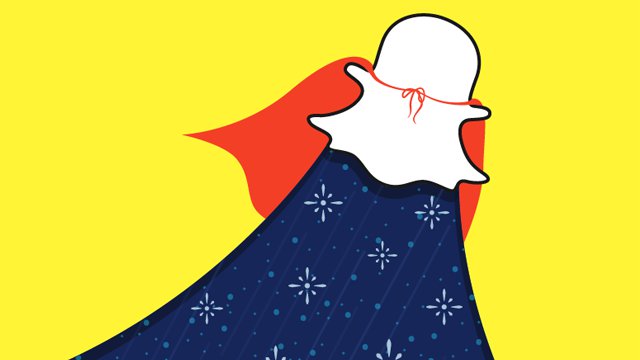Nonostante tutti i tentativi, sino a oggi nessuno è mai riuscito a convincere Evan Spiegela cedere la sua creatura. Un evento più unico che raro in un mondo, come quello dell'alta tecnologia, dove tutto ha un prezzo e tutto può essere acquistato. Lo dimostra la recente acquisizione di Mojang (la software house svedese autrice di Minecraft) da parte di Microsoft per 2 miliardi e mezzo di dollari, o la "campagna acquisti" di Amazon che, per un miliardo di dollari, ha portato a casa la piattaforma di streaming Twitch. Sinora Snapchat ha sempre resistito alle avance giunte da più parti, rifiutando offerte plurimiliardarie, toccando quotazioni a 10 zeri (secondo le ultime stime, la società creata da Spiegel potrebbe valere anche dieci miliardi di dollari).
Merito del numero di utenti in continua crescita (capaci di inviare oltre 400 milioni di messaggi "a scomparsa" ogni giorno) e dei continui aggiornamenti che la sofwtare house californiana è in grado di rilasciare con regolarità. Gli ultimi, arrivati poche settimane fa, hanno introdotto alcune novità piuttosto interessanti: dagli effetti per le foto ai filtri fotografici in stile Instagram, ecco alcuni trucchetti utili a ottenere il massimo dall'applicazione.
Attivare le opzioni speciali
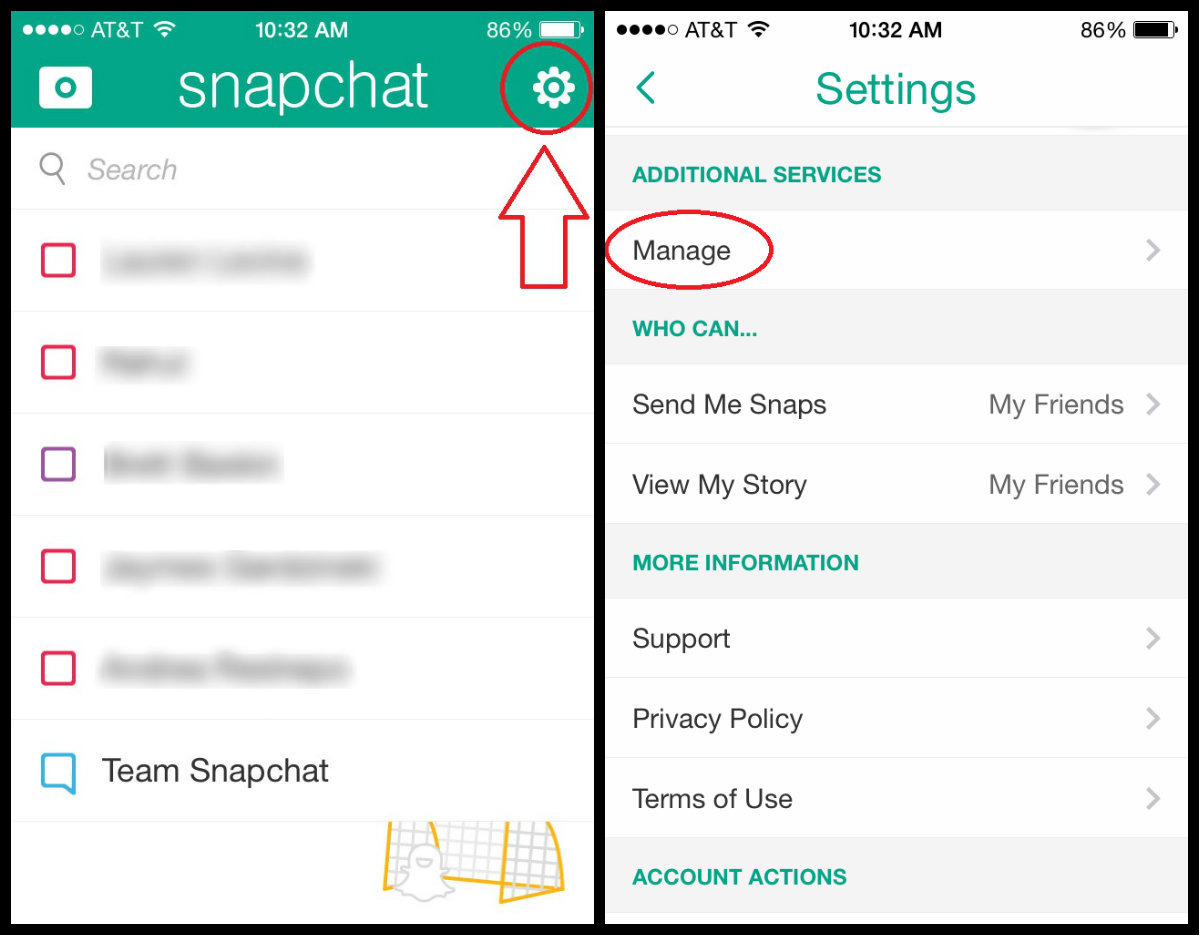
Dopo aver scaricato l'ultima versione di Snapchat - o dopo aver aggiornato quella già installata sul proprio dispositivo - sarà possibile attivare alcune opzioni speciali che daranno la possibilità di applicare filtri fotografici agli scatti "temporanei" e accedere ad altri effetti per le proprie foto. Sarà sufficiente accedere al proprio profilo, cliccare sull'icona a forma di ingranaggio in alto a destra e premere sulla voce Gestisci della sezione Servizi Aggiuntivi. Da qui selezionare quali opzioni attivare e quali no.
Testo speciale

Una volta scattata la foto, Snapchat dà la possibilità di aggiungere una didascalia per "recapitare" un messaggio al destinatario della foto. Con l'ultimo aggiornamento, però, è possibile trasformare la didascalia in un testo colorato e sovrapporre emoji e altre immagini ai soggetti della foto. Sarà sufficiente, dopo aver scattato la foto, cliccare sull'icona a forma di T in alto a destra e modificare l'aspetto grafico del testo a proprio piacimento.
Disegnare con colori speciali
Tra gli effetti per foto più utilizzati su Snapchat troviamo la possibilità di disegnare a "mano libera" sui propri scatti. A una prima occhiata, la tavolozza dei colori (in alto a destra nella schermata per modificare le foto) può sembrare piuttosto scarna: una decina di colori o poco più per realizzare le proprie "opere d'arte". La realtà è ben diversa e la pallette molto più corposa.
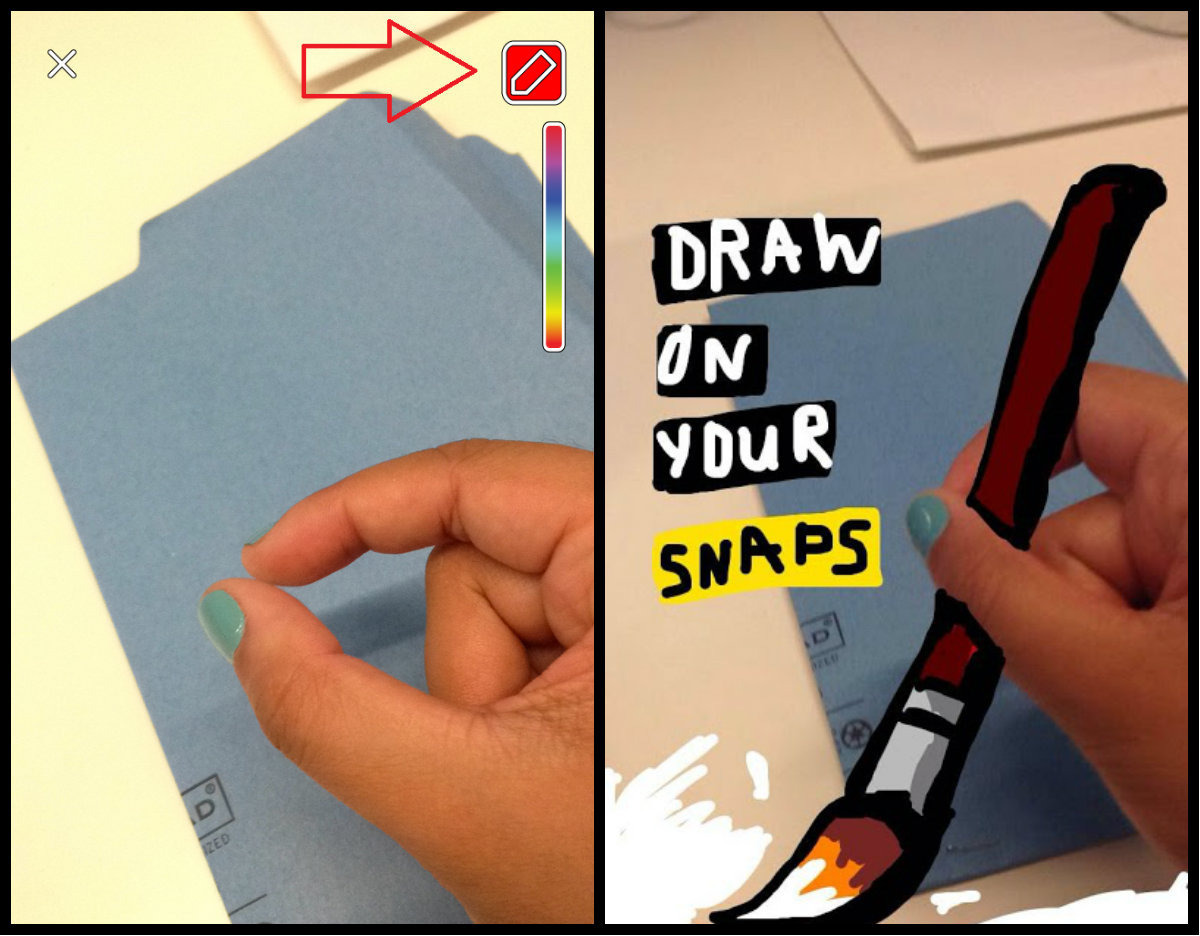
Bianco. Per poter utilizzare il colore bianco - comunque giù compreso nella tavolozza della versione Android dell'applicazione - sarà sufficiente "aprire" la palette di colori e trascinare il dito nell'angolo in alto a sinistra
Nero. Il nero, molto intuitivamente, si troverà all'estremo opposto della tavolozza - anche in questo caso, il colore è già disponibile nella versione Android dell'applicazione. Dopo aver aperto la palette, sarà sufficiente trascinare il dito verso il basso
Colori intermedi. Per accedere a tutte le tonalità dell'iride, invece, sarà sufficiente tenere il dito premuto sulla tavolozza dei colori e muoversi in alto e in basso o a destra a sinistra a seconda di ciò che si cerca. Muovendosi dall'alto in basso si "navigherà" attraverso l'intero spettro dei colori; spostando il dito da destra verso sinistra si cambierà la tonalità dello stesso colore
Trasparente. Gli utenti Android potranno anche applicare un livello di colore semi-trasparente o con un effetto molto simile alla trasparenza: dovranno semplicemente aprire la palette di colori e selezionare la tonalità presente sul fondo
Aggiungere i filtri
Una volta attivati tra le opzioni, sarà possibile applicare alcuni filtri fotografici alle proprie immagini. Dopo aver realizzato lo scatto, sarà sufficiente fare lo swipe verso sinistra o destra per modificare istantaneamente la foto.
Geolocalizzazione. Sfruttando il GPS dello smartphone, sarà possibile aggiungere didascalie georeferenziate ai propri scatti
Orario. I messaggi su Snapchat durano pochi secondi. Nulla vieta, però, di utilizzare l'applicazione a mo' di "segnale orario" applicando il filtro con l'orario in cui è stata realizzata la foto
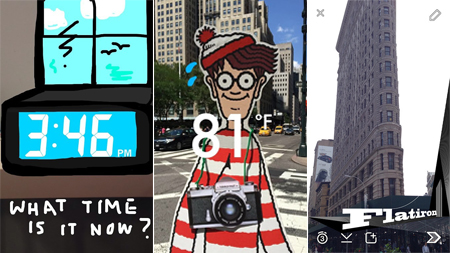
Temperatura. Altrimenti, sfruttando i dati del database di The Weather Channel (uno dei servizi meteorologici più autorevoli al mondo) si potrà inviare uno scatto con la temperatura del luogo in cui ci si trova
Velocità. I patiti dei bolidi e dell'alta velocità, infine, potranno bullarsi delle proprie imprese automobilistiche aggiungendo la velocità raggiunta nell'instante in cui si scatta la foto. Avendo la certezza di farla franca
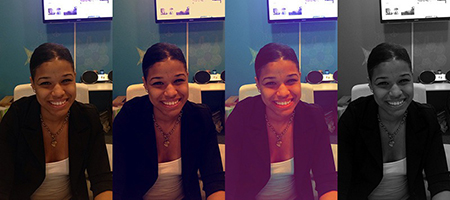
Filtri fotografici. Infine, sarà possibile aggiungere uno dei tre filtri fotografici presenti da tempo in Snapchat. Sarà sufficiente continuare a navigare verso sinistra per applicare il filtro saturazione, seppia o bianco e nero al proprio scatto
Come attivare effetti 3D Snapchat
Disponibili su l'iPhone e su alcuni modelli di Android, gli effetti 3D di Snapchat (Lenses nel gergo dell'app) permettono di aggiungere animazioni molto particolari ai propri selfie. Sfruttando degli algoritmi messi a punto nei laboratori della startup di Evan Spiegel, infatti, l'app per selfie "a tempo" è in grado di scansionare i lineamenti del viso per poi personalizzare gli autoscatti.
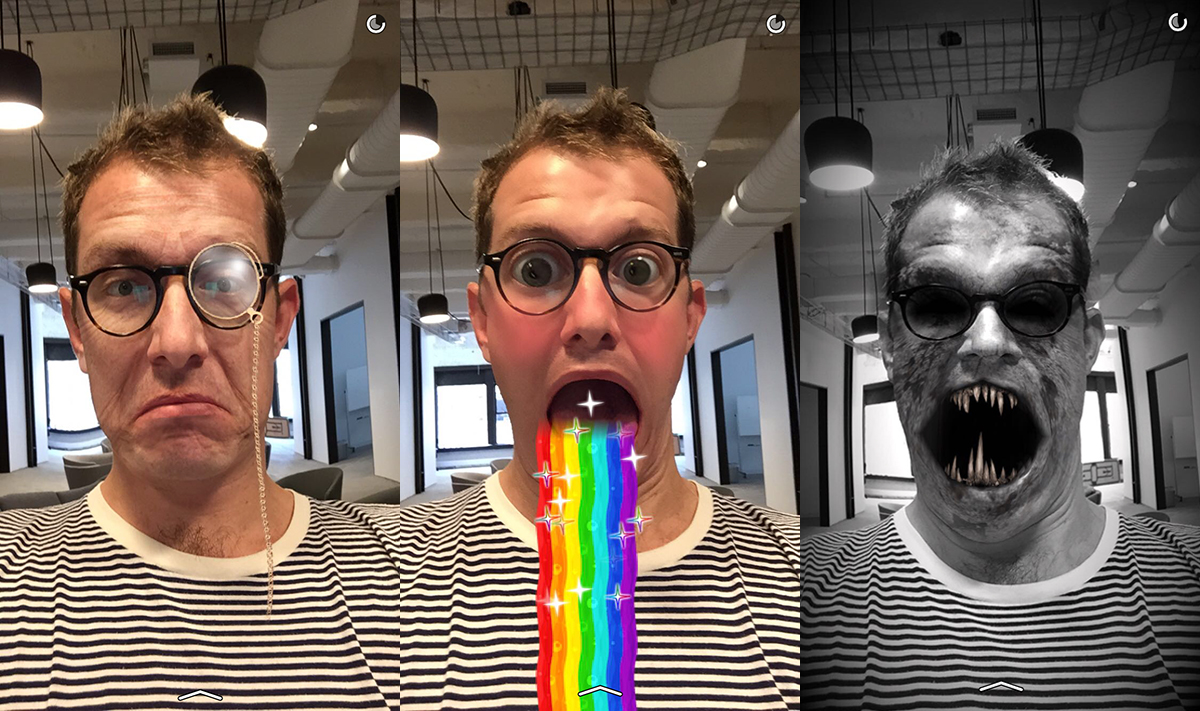
Per scattare un selfie con effetti 3D è necessario, prima di tutto, attivare la fotocamera frontale e, una volta inquadrato il proprio viso, premere per qualche secondo con il dito sullo schermo. Snapchat avvia la scansione dei lineamenti e, dopo qualche istante, propone la galleria dai animazioni tridimensionali da applicare sulla faccia. L'utente può quindi scattare foto o registrare brevi filmati semplicemente premendo sull'effetto scelto, per poi inviare lo scatto ai propri contatti.
Riattivare effetti 3D del passato
La peculiarità di questa funzione sta nella sua "temporalità": la galleria dei filtri tridimensionali viene aggiornata molto frequentemente, così da offrire effetti sempre nuovi e divertenti. Per fare spazio ai nuovi, però, vengono cancellati alcuni vecchi filtri: ci si può ritrovare così, da un giorno all'altro, senza la propria Lenses preferita. Fortunatamente, un trucco ingegnoso permette di recuperare i filtri 3D e utilizzarli a proprio piacimento: basterà portare indietro le lancette dell'orologio per recuperare le animazioni perdute.
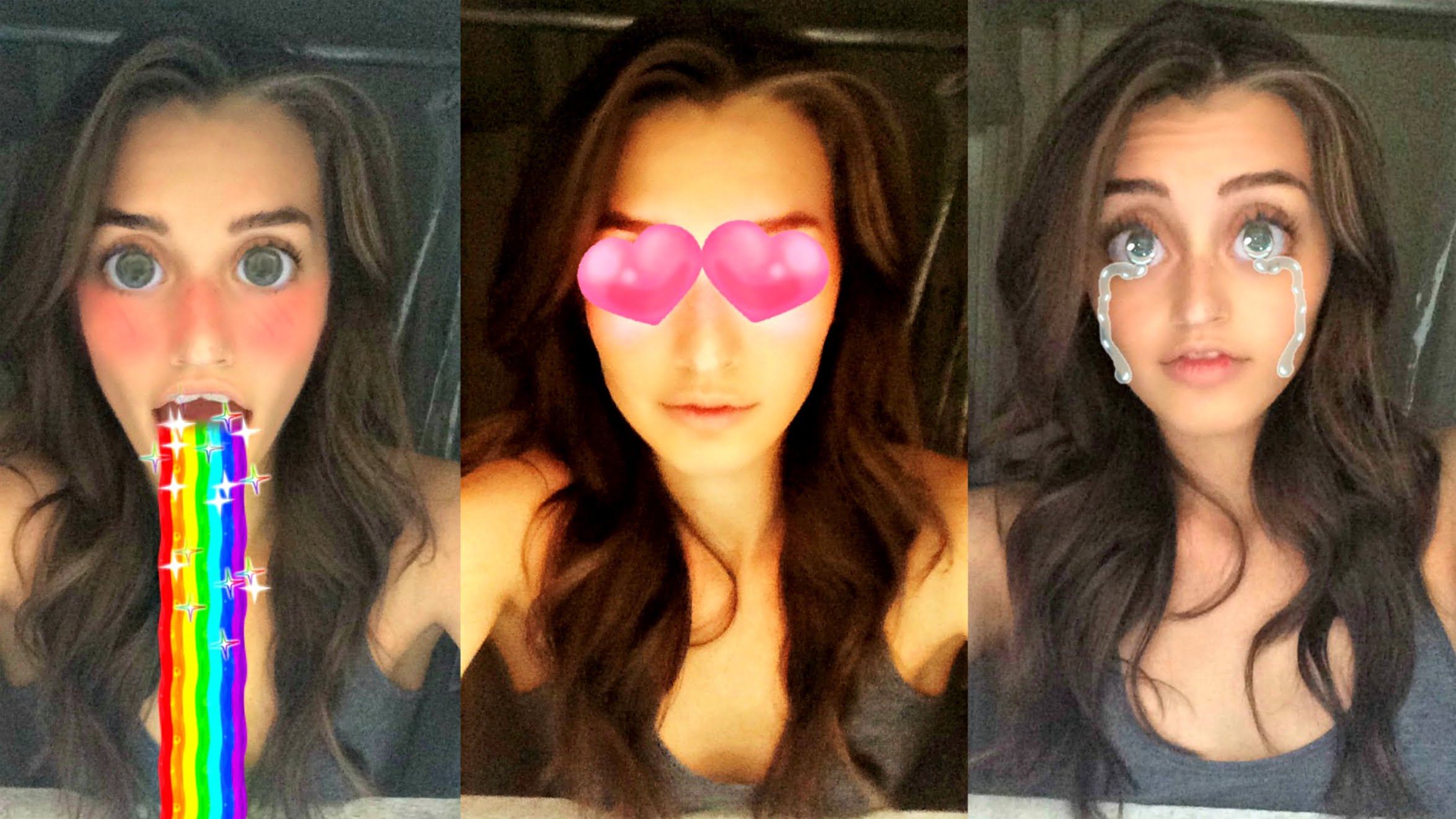
Per gli smartphone Androdi si dovrà accedere alle Impostazioni e scorrere la lista sino a trovare la voce Data e ora. Qui passare al settaggio manuale così da poter tornare indietro nel tempo e riattivare effetti 3D Snapchat. Per l'ìPhone si deve accedere alle Impostazioni, scegliere Generale poi Data/ora e attivare i settaggi manuali.
Statistiche e screenshot
Curiosi di conoscere quanti screenshot sono stati effettuati delle vostre foto a tempo? Nulla di più semplice. Dopo aver effettuato l'accesso alla sezione Storie ed esser entrati in La mia storia, si clicca sull'icona delle opzioni (riconoscibile dai tre puntini in verticale) e si seleziona uno dei selfie inviati alla propria cerchia di amici e, nella barra di stato in basso, sarà possibile conoscere quante visualizzazioni ha ricevuto e quanti screenshot sono stati effettuati.
Modalità viaggio
Tra video, foto, selfie e storie, Snapchat è tra le app più "esose" per il proprio piano dati. Un aspetto poco preoccupante, se si è in casa e si può sfruttare la propria connessione Wi-Fi. Qualche preoccupazione in più sorge, invece, nel caso ci si dovesse trovare all'estero: i costi del roaming internazionale sono ancora piuttosto elevati e, in attesa che la direttiva europea sia definitivamente recepita, bisogna fare molta attenzione a navigare online quando si è al di fuori del proprio Paese. Per evitare di trovare brutte sorprese in bolletta una volta tornati a casa, Snapchat è dotato di una "modalità viaggio" che riduce il consumo di dati disattivando il download automatico di Storie e immagini.
Per attivare la modalità viaggio si deve accedere al proprio profilo premendo sull'icona del fantasmino in alto, entrare nelle Impostazioni con un tocco sull'icona a forma di ingranaggio, individuare la sezione Servizi aggiuntivi e scegliere "gestisci". Qui è possibile attivare l'opzione "Modalità di viaggio", così da ridurre il consumo dati.
Videochat Snapchat
Non solo foto e video. Spachat permette di fare videochat in diretta con i propri contatti. Una volta dentro la sezione I miei amici (premere sul fantasmino in alto per entrare nel proprio profilo e poi I miei amici), selezionare uno dei contatti per inviare un messaggio testuale. Nel caso in cui il pulsante in basso a destra sia azzurro anziché giallo vuol dire che l'amico è online e pronto a scambiare messaggi in diretta: tenendo premuto il pulsante azzurro si avvia la videochat in diretta.
Aumentare lo zoom
Per rendere ancora più divertenti le immagini scattate su Snapchat e inviate ai propri amici è possibili aumentare lo zoom della foto. In questo modo si potrà lavorare sui dettagli e rendere più colorate le foto. Per aumentare lo zoom la procedura è differente a seconda del sistema operativo mobile che si utilizza: su Android si dovrà entrare nelle Impostazioni, premere su Accessibilità e poi su Visione. Si aprirà una nuova pagina dove si potrà abilitare lo Zoom. Per gli utenti iOS il procedimento è leggermente differente: bisognerà accedere alle Impostazioni, selezionare Generali e poi Accessibilità. Dalla sezione Visione si dovrà abilitare lo zoom e impostare il livello massimo a 15x.
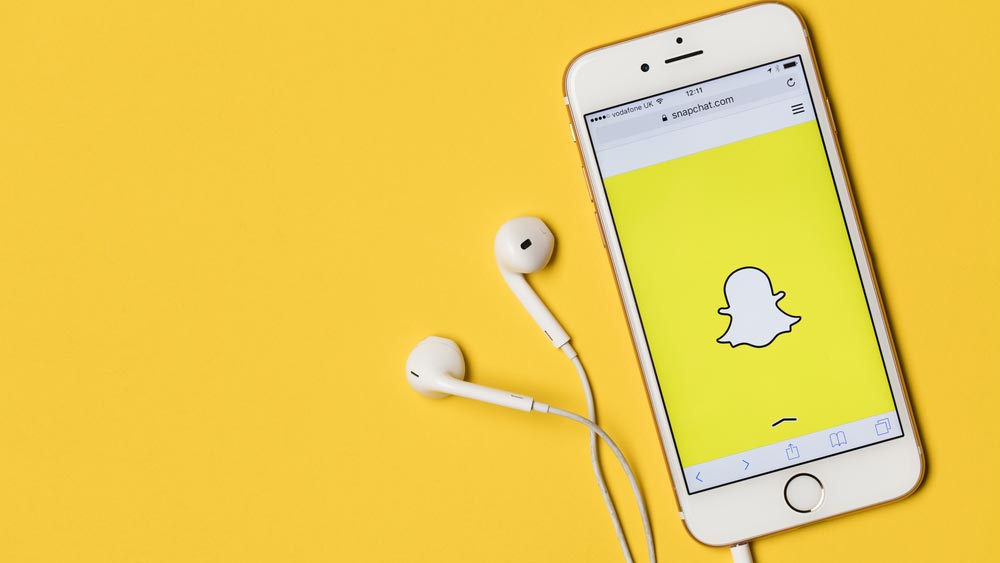
Aggiungere tre filtri alle proprie immagini
Snapchat permette agli utenti di inserire all'interno di un'immagine ben tre filtri diversi: il primo va a modificare la tonalità del colore, mentre gli altri due permettono di arricchire la foto con la temperatura e il luogo dove è stata scattata.
Registrare un video senza audio
Se si vuole registrare un video ma senza audio, basta entrare nel proprio account, iniziare a filmare e premere sull'icona del microfono e il video sarà muto.
Cambiare colore a ogni lettera
Ogni immagine può essere corredata da una scritta più o meno grande. Se si vuole rendere più colorata la propria immagine l'utente potrà cambiare il colore di ogni singola lettera: dopo aver scritto la frase, basterà evidenziare la lettera e scegliere il colore direttamente dalla palette.
Auto-risposta

Snapchat può essere un buono strumento anche per entrare in contatto con i propri clienti. Ad esempio, se qualche utente cercherà di contattare una società tramite il proprio account Snapchat, un consiglio da seguire è di attivare un chatbot che risponda in automatico attraverso un'immagine con il numero dell'assistenza clienti. Difficilmente un utente non gradisce un'opera del genere.
Creare sticker personalizzati
Da qualche tempo, Snapchat ha introdotto uno strumento piuttosto interessante, capace di effettuare uno scontorno di un'immagine in maniera piuttosto precisa. Questo ci permette di trasformare la nostra faccia in uno sticker, da utilizzare ogni volta che ne abbiamo voglia o bisogno. Basta farsi un selfie, premere sull'icona a forma di forbici e disegnare il contorno della faccia (o dell'oggetto) da scontornare: nel giro di qualche secondo lo sticker comparirà sullo schermo e potremo incollarlo dove vogliamo. Non si tratta, ovviamente, di un elemento "usa e getta": accedendo alla gallery, sarà possibile riutilizzarlo anche in futuro, per altre foto e altri selfie.
Creare geofiltri personalizzati
Tra la miriade di filtri Snapchat a disposizione degli utenti, quelli legati alla geolocalizzazione sono i più apprezzati e utilizzati dagli utenti. Cambiano a seconda della zona o della nazione in cui ci si trova e possono essere creati a proprio piacimento, così da pubblicizzare un evento o una manifestazione che si terrà in un particolare luogo. Il modo più veloce per creare filtri geolocalizzati Snapchat è quello di accedere al portale Snapchat creato appositamente e seguire la procedura guidata. L'utente dovrà prima creare (o inserire) la grafica del filtro e poi selezionare la zona nella quale attivarlo. Il costo per creare un filtro personalizzato parte da 5 dollari, ma il prezzo finale dipende dall'ampiezza della zona e dal periodo nel quale deve restare attivo.
Fare chiamate e videochiamate con Snapchat
Oltre a inviare messaggi testuali ai propri contatti, Snapchat permette di effettuare chiamate vocali e videochiamate. Il funzionamento è piuttosto elementare: entrando all'interno di una delle chat e premere l'icona della cornetta telefonica o l'icona della videocamera a secondo della funzionalità da attivare. Se, invece, si tiene premuta una delle due icone, sarà possibile registrare un breve messaggio vocale (o un videomessaggio, ovviamente) da inviare al proprio contatto.
Cambiare viso
Spulciando all'interno della galleria dei filtri 3D, invece, sarà possibile trovare uno strumento tanto particolare quanto "simpatico". Attivandolo, infatti, sarà possibile "scambiare" la nostra faccia con quella di un personaggio famoso presente negli archivi di Snapchat. Il funzionamento di questo filtro 3D è identico a quello degli altri filtri analoghi: si tiene il dito premuto sulla schermata sino all'attivazione della funzionalità: si scorre tutta (o quasi) la lista sino a trovare il filtro relativo allo "scambia-faccia" e si attende qualche istante. Sarà così possibile vedere l'effetto che fa avere la faccia di qualcun altro al posto della nostra.
(aggiornato il 17 aprile 2017)